...
1. Para configurar, acesse
...
no menu superior a opção "Marketing" e clique em "Promoções". Agora clique em "Adicionar Promoção":
2. Selecione a opção "Promoção em Produtos
...
":
3. Agora selecione "Compre um produto
...
ganhe um brinde
...
":
...
4. Na
...
aba "Dados Gerais", configure as opções conforme a sua necessidade
...
- Na sessão Disponibilidade, selecione conforme deseja as configurações
...
- As informações sobre os campos de Condições e Benefícios estão detalhados no documento da Promoção
...
- Por fim, configure os Canais onde a promoção entrará em vigor, e opcionalmente adicione um regulamento sobre a mesma
...
- Por último, clique em Salvar
Como configurar condições e benefícios?
- Na seção Condições e Benefícios, selecione produtos que participam participantes
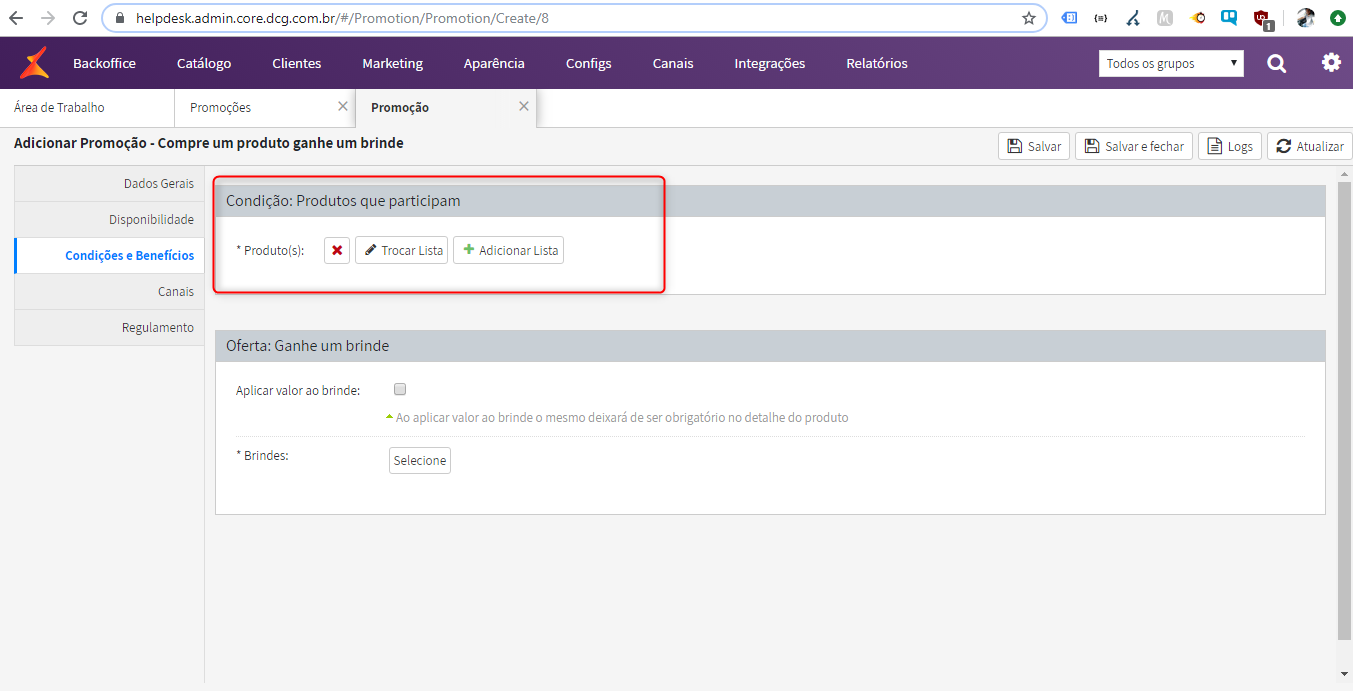
...
:
OBS: Não se esqueça de manter o "Status" de sua promoção como "Ativo" nesta etapa!
5. Na aba "Disponibilidade", defina a disponibilidade, periodicidade da mesma e o agendamento conforme melhor se adequar as necessidades de sua loja:
6. "Condições e Benefícios" nesta aba é onde os parâmetros precisam de sua maior atenção e abaixo detalharemos cada um dos blocos conforme sua especificação:
6.1. "Condição: Produtos que participam" nesta etapa você definirá a quantidade de itens necessários para ativar a promoção em "Nº de produtos necessários no carrinho:" e em "Lista de produtos permitidos" você irá vincular a lista de produtos que serão passíveis de utilização desta promoção:
OBS: Não se esqueça de tornar a lista de itens pública para que esta promoção funcione!
6.2. "Oferta: Ganhe um brinde" neste bloco você poderá definir se irá "Aplicar valor ao brinde", de modo que ao aplicar valor ao brinde o mesmo deixará de ser obrigatório no detalhe do produto. Poderá também definir os brindes clicando em "Selecione" ao lado de "Brindes".
Por fim, mas não menos importante, também será possível a aplicação de múltiplos brindes ("Nº múltiplo para a aplicação de Brindes") sob a quantidade definida em "Nº de produtos necessários no carrinho", de modo que, se inserido o número 3 em "Nº de produtos necessários no carrinho" e 1 em "Nº múltiplo para aplicação Brindes", ocorrerá:
→ Caso 1: Ao adicionar 3 itens, o consumidor receberá como brinde, 1 item;
→ Caso 2: Ao adicionar 5 itens, o consumidor receberá como brinde, 1 item;
→ Caso 3: Ao adicionar 6 itens, o consumidor receberá como brinde, 2 itens;
→ Caso 4: Ao adicionar 8 itens, o consumidor receberá como brinde, 2 itens;
→ Caso 5: Ao adicionar 9 itens, o consumidor receberá como brinde, 3 itens;
→ Caso 6: Ao adicionar 10 itens, o consumidor receberá como brinde, 3 itens;
E assim por diante...
7. Na aba "Canais" defina a listagem de canais que serão possíveis usar desta promoção em "Aplicar a promoção para os canais":
8. Use do "Regulamento" para definir o mesmo conforme a sua necessidade:
OBS: Certifique-se de clicar em "Salvar" e pronto, sua promoção de brindes está crida!
Para eventuais dúvidas, nosso suporte estará 100% a disposição para lhe auxiliar tanto no processo de configuração quanto as dúvidas que surgirem durante a utilização da nova funcionalidade.









